在日常工作中,遇到电脑找不到打印机设备的问题是常见的技术难题。这不仅影响了工作效率,也让很多用户感到困惑。本文将从多个角度分析出现这一问题的原因,并提出相应的解决方案,帮助读者快速恢复打印机的使用,提升工作效率。

一、检查打印机连接状态
1、首先,检查打印机与电脑之间的物理连接是解决问题的第一步。对于使用USB连接的打印机,确保USB线连接牢固无松动。如果USB接口有问题,尝试更换其他接口或更换USB线进行测试。
2、如果是网络打印机,确保打印机与电脑处于同一网络环境中。通常,打印机和电脑需要连接到相同的Wi-Fi网络,才能进行远程打印。可以通过打印机的控制面板检查网络连接状态,确保打印机处于联网状态。
3、另外,检查打印机的电源是否正常工作。有时,打印机因电源问题无法启动或无法与电脑正常通信,导致找不到设备。按下打印机的电源按钮确认是否亮起,必要时重新启动打印机。
二、重新安装打印机驱动程序
1、打印机驱动程序是电脑与打印机通信的桥梁。如果驱动程序损坏或过期,电脑可能无法识别打印机。因此,重新安装打印机的驱动程序是解决此问题的重要步骤。
2、首先,卸载当前的打印机驱动程序。可以在“设备管理器”中找到打印机设备,右键点击并选择卸载。卸载后,重启电脑,再重新安装打印机驱动程序,确保其版本与操作系统兼容。
3、驱动程序可以通过打印机制造商的官网进行下载,确保选择正确型号的驱动程序。安装过程中,按照向导提示操作,确保驱动程序安装完成并能与电脑系统正常兼容。
三、检查操作系统的设置
1、操作系统本身的设置有时也会导致无法找到打印机。例如,Windows操作系统的打印机服务可能未启用。可以进入“控制面板”中的“设备和打印机”,查看打印机是否正确显示并处于“在线”状态。
2、如果系统无法自动检测到打印机,尝试手动添加打印机。在“设备和打印机”界面,点击“添加打印机”,系统会搜索网络中的打印机设备,并允许用户选择所需打印机进行添加。
3、此外,检查防火墙或安全软件是否阻止了打印机的连接。在某些情况下,防火墙会误判打印机连接为潜在威胁,导致打印机无法被识别。可以暂时关闭防火墙或添加例外规则,查看是否能够解决问题。
四、检查打印机的工作状态
1、打印机本身的故障也可能导致无法被电脑识别。如果打印机处于“脱机”状态,或其内部存在卡纸、缺纸等问题,都会导致无法正常使用。检查打印机是否有任何显示错误信息,并根据提示进行处理。
2、查看打印机的状态是否显示为“准备就绪”,如果是“脱机”或“暂停”状态,可以尝试重新启动打印机,或在电脑的打印队列中取消当前任务,重新发送打印指令。
3、此外,打印机的硬件故障也可能导致无法识别。此时需要检查打印机的硬件是否正常运作,包括检查打印机的墨盒、纸张进纸等硬件部分是否出现问题。如果有问题,可以联系维修人员进行检查和修理。
五、总结:
综上所述,电脑找不到打印机设备的问题通常由多方面的原因引起,包括硬件连接问题、驱动程序问题、操作系统设置问题以及打印机本身的故障等。通过逐一排查这些可能的原因,并采取相应的解决方案,大部分问题都能够得到有效解决。
面对这一常见的技术难题,我们可以通过上述方法快速定位问题并修复,确保打印机能够顺利与电脑连接,从而提升工作效率和生产力。
本文由发布,如无特别说明文章均为原创,请勿采集、转载、复制。
转载请注明来自德立,本文标题:《电脑找不到打印机设备怎么办》



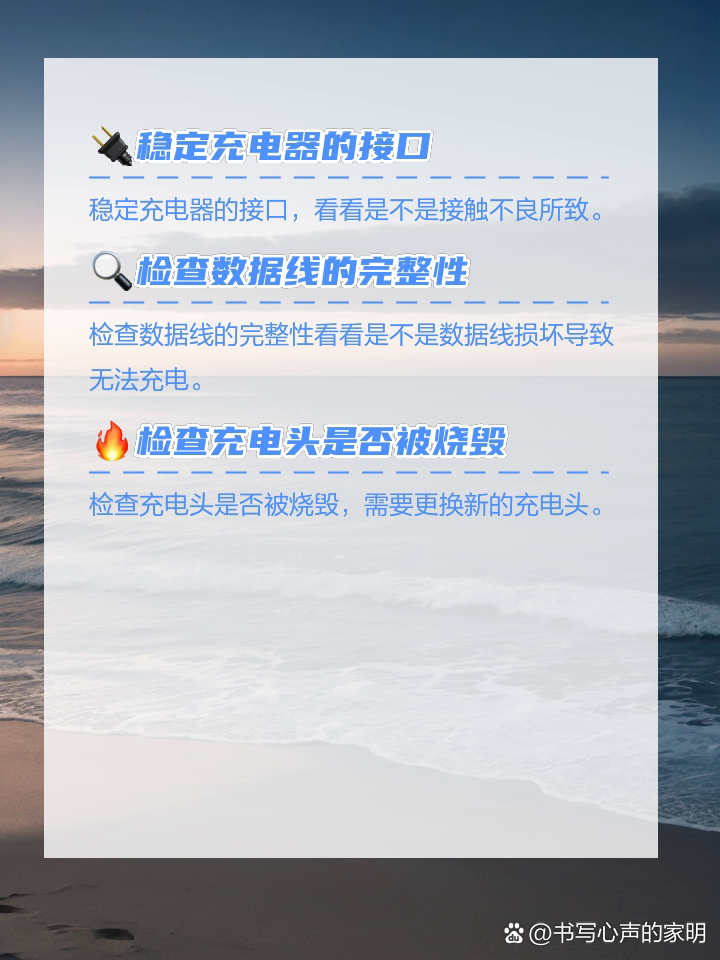


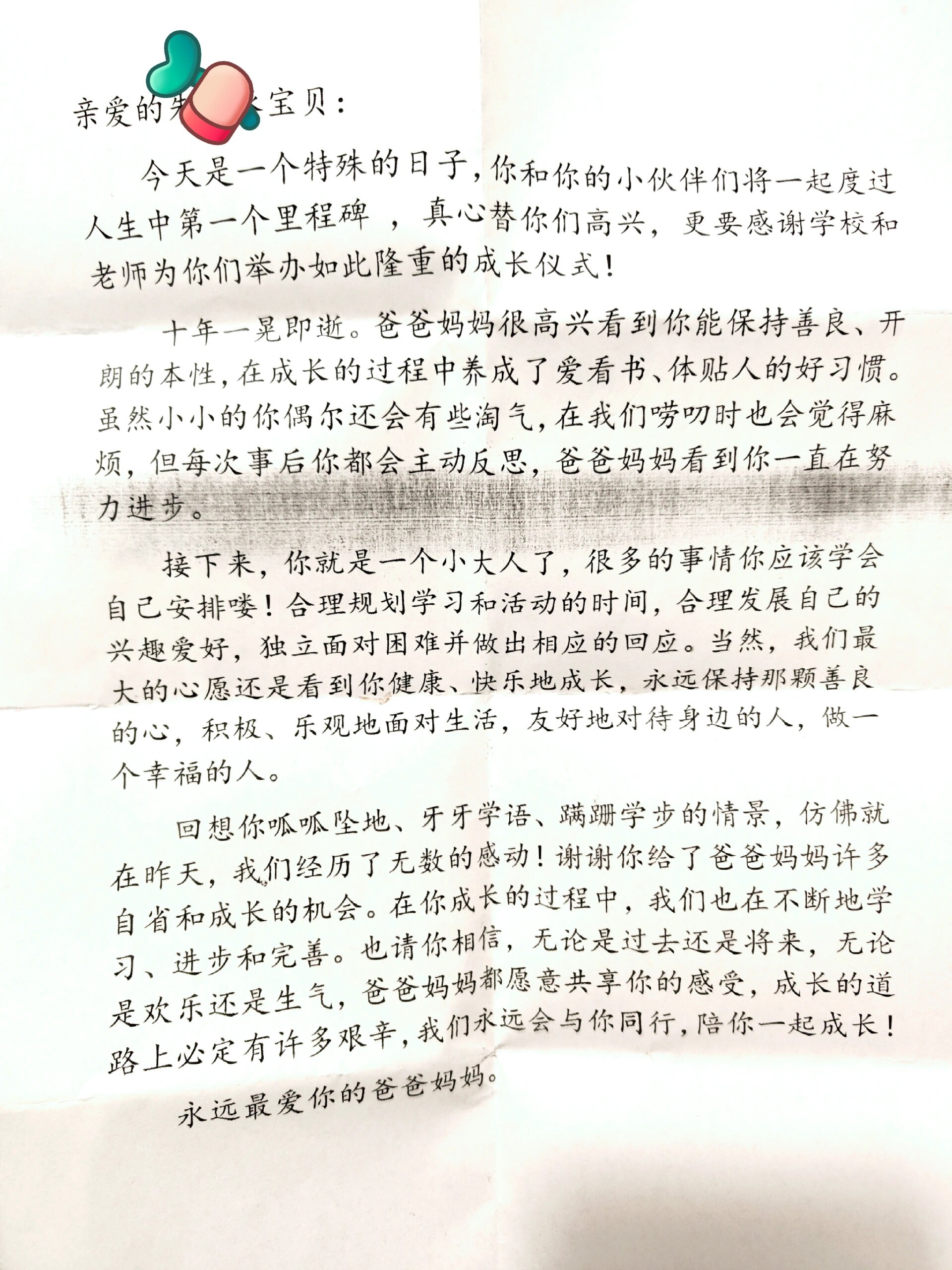


 京公网安备11000000000001号
京公网安备11000000000001号 京ICP备11000001号
京ICP备11000001号
还没有评论,来说两句吧...